win10笔记本蓝牙图标不见了怎么回事 win10蓝牙图标不显示解决方法
更新时间:2023-10-27 11:26:15作者:huige
在win10笔记本系统中,一般是自带有蓝牙功能的,所以如果要使用蓝牙的话就需要进行开启,可是有很多用户却遇到了win10笔记本蓝牙图标不见了的情况,不知道是怎么回事,大家别担心,有遇到这样情况的用户们可以跟着笔者一起来学习一下win10蓝牙图标不显示解决方法吧。
方法一、
1、设置-更新和安全-恢复-立即重新启动-疑问解答-高级选项-UEFI固件设置-重启。
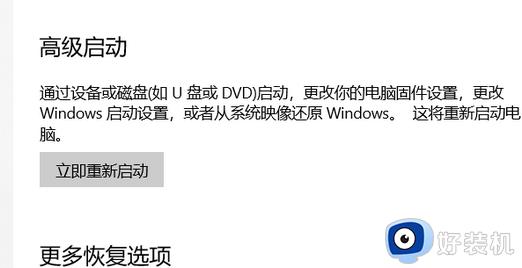
2、先回车向下选disable,然后保存退出重启(save and Exit,看下方提示如FN+F10)。
3、蓝牙开关就出现了,再重复一遍,开回WLA(enable)。
方法二、
1、更新蓝牙的驱动,然后安装完成后重启。若还是找不到蓝牙开关选项。
2、首先按下键盘上的【Win】+【R】打开运行窗口输入【services.msc】并打开。
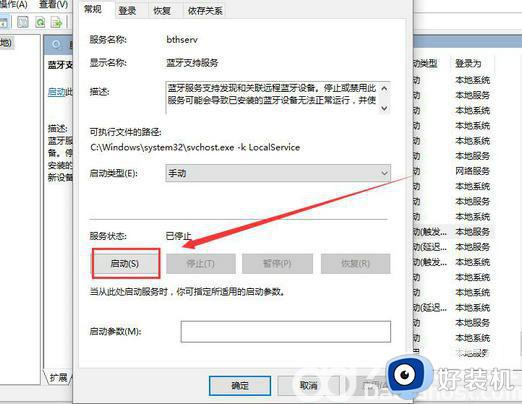
3、进入到服务界面后,我们向下查找,找到【蓝牙支持服务】。
4、双击打开【蓝牙支持服务】,服务状态为已停止,点击【启动】就行了。
关于win10笔记本蓝牙图标不见了的详细解决方法就给大家介绍到这里了,有遇到一样情况的用户们可以参考上述方法来进行解决吧。
win10笔记本蓝牙图标不见了怎么回事 win10蓝牙图标不显示解决方法相关教程
- win10不显示蓝牙图标如何解决 电脑蓝牙图标不见了怎么办win10
- win10蓝牙怎么在任务栏显示 win10蓝牙图标怎么显示到任务栏
- win10笔记本电脑任务栏蓝牙图标不见了如何处理
- win10 蓝牙图标不见了怎么回事 windows10的蓝牙图标消失如何恢复
- win10电脑蓝牙鼠标连接不上怎么办 笔记本win10蓝牙鼠标连不上如何解决
- win10蓝牙图标为什么不在任务栏 win10蓝牙图标不在任务栏的解决方法
- win10蓝牙鼠标已配对不能用怎么回事 win10蓝牙鼠标已连接但不可用如何解决
- 蓝牙设备不能连接win10电脑怎么回事 蓝牙设备连不上win10电脑的两种解决方法
- win10蓝牙鼠标抖动怎么回事 win10系统蓝牙鼠标不稳定抖动的解决教程
- win10蓝牙驱动程序错误怎么回事 win10蓝牙显示驱动程序错误如何解决
- win10拼音打字没有预选框怎么办 win10微软拼音打字没有选字框修复方法
- win10你的电脑不能投影到其他屏幕怎么回事 win10电脑提示你的电脑不能投影到其他屏幕如何处理
- win10任务栏没反应怎么办 win10任务栏无响应如何修复
- win10频繁断网重启才能连上怎么回事?win10老是断网需重启如何解决
- win10批量卸载字体的步骤 win10如何批量卸载字体
- win10配置在哪里看 win10配置怎么看
win10教程推荐
- 1 win10亮度调节失效怎么办 win10亮度调节没有反应处理方法
- 2 win10屏幕分辨率被锁定了怎么解除 win10电脑屏幕分辨率被锁定解决方法
- 3 win10怎么看电脑配置和型号 电脑windows10在哪里看配置
- 4 win10内存16g可用8g怎么办 win10内存16g显示只有8g可用完美解决方法
- 5 win10的ipv4怎么设置地址 win10如何设置ipv4地址
- 6 苹果电脑双系统win10启动不了怎么办 苹果双系统进不去win10系统处理方法
- 7 win10更换系统盘如何设置 win10电脑怎么更换系统盘
- 8 win10输入法没了语言栏也消失了怎么回事 win10输入法语言栏不见了如何解决
- 9 win10资源管理器卡死无响应怎么办 win10资源管理器未响应死机处理方法
- 10 win10没有自带游戏怎么办 win10系统自带游戏隐藏了的解决办法
